一、下载
官网下载:https://dev.mysql.com/downloads/mysql/
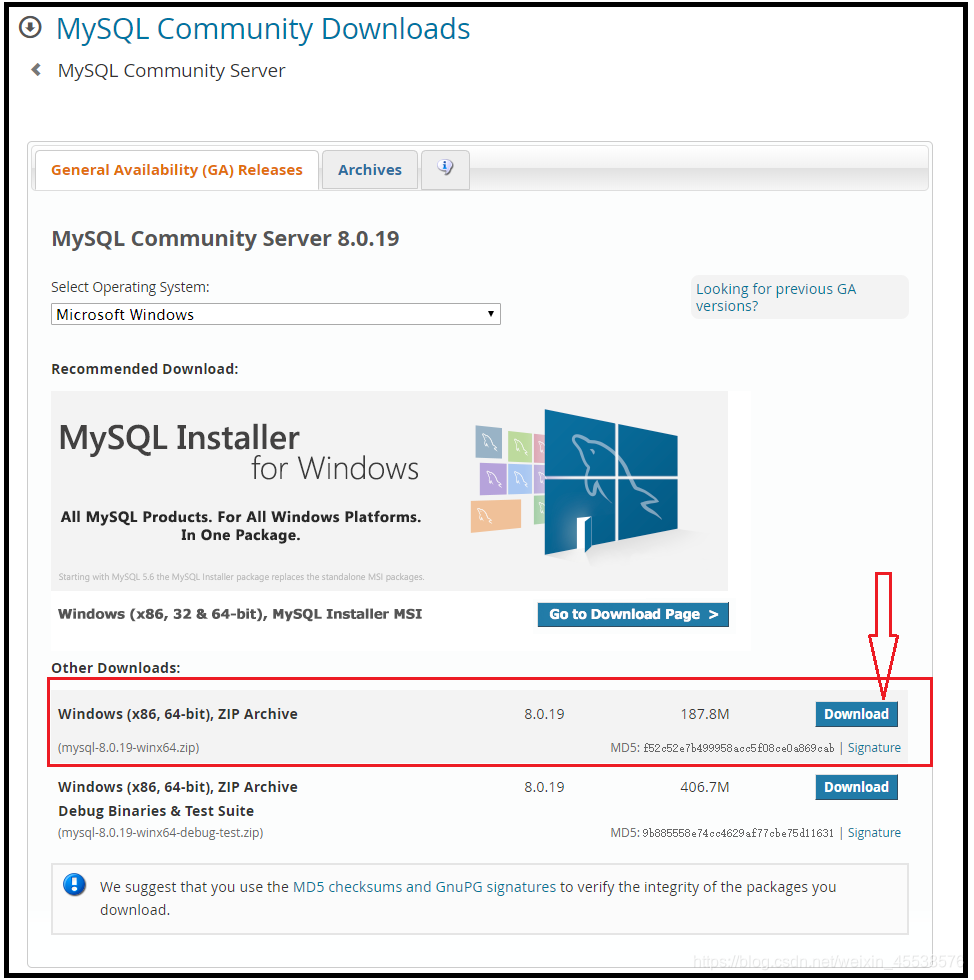
结果如下:
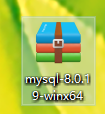
二、安装
1、解压到指定文件夹G:\php\wamp\mysql
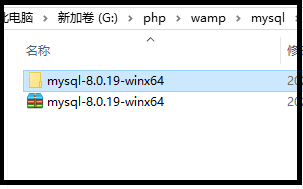
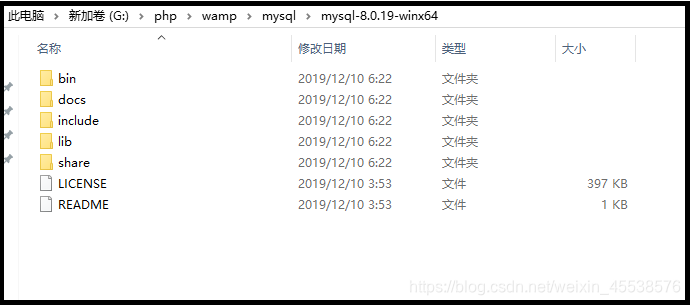
2、在G:\php\wamp\mysql\mysql-8.0.19-winx64的目录下,配置mysql配置文件,新建my.ini 编辑如下配置信息,my.ini需要以ANSI格式编码,不然后面会报错
[mysqld]
# 设置3306端口
port=3306
# 设置mysql的安装目录
basedir=G:\\php\\wamp\\mysql\\mysql-8.0.19-winx64
# 切记此处一定要用双斜杠\\,单斜杠这里会出错。
# 设置mysql数据库的数据的存放目录
datadir=G:\\php\\wamp\\mysql\\mysql-8.0.19-winx64\\Data
# 此处同上
# 允许最大连接数
max_connections=200
# 允许连接失败的次数。这是为了防止有人从该主机试图攻击数据库系统
max_connect_errors=10
# 服务端使用的字符集默认为utf8mb4
character-set-server=utf8mb4
# 创建新表时将使用的默认存储引擎
default-storage-engine=INNODB
# 默认使用“mysql_native_password”插件认证
default_authentication_plugin=mysql_native_password
[mysql]
# 设置mysql客户端默认字符集
default-character-set=utf8mb4
[client]
# 设置mysql客户端连接服务端时默认使用的端口
port=3306
default-character-set=utf8mb4
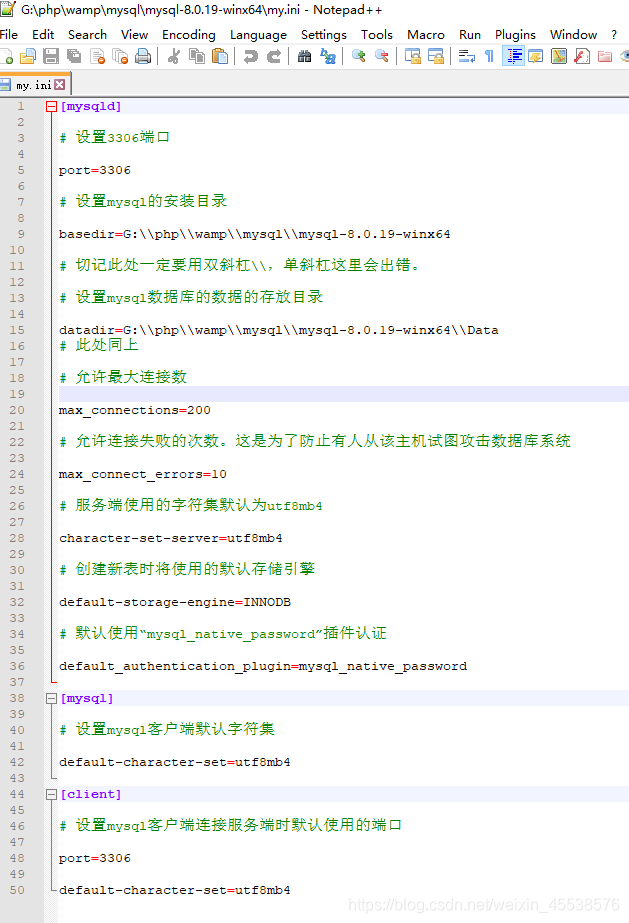
确保编码格式为ANSI格式编码
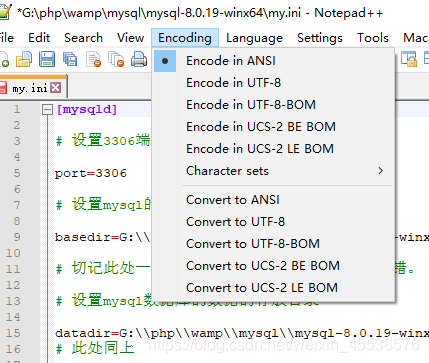
3、以管理员的身份打开cmd,切换目录G:\php\wamp\mysql\mysql-8.0.19-winx64\bin的bin目录下
cd G:\php\wamp\mysql\mysql-8.0.19-winx64\bin
4、初始化数据库(初始化之前,需要先配置环境变量)
4.1、配置环境变量

4.2、使用命令行初始化数据库
mysqld --initialize --console
初始化完成后会得到,root用户初始密码,如图:

4.3、安装数据库命令
mysqld install
正常情况下的安装结果:

但有的会出现,下面的结果:

如果出现这样的结果,只需要执行下面的操作即可
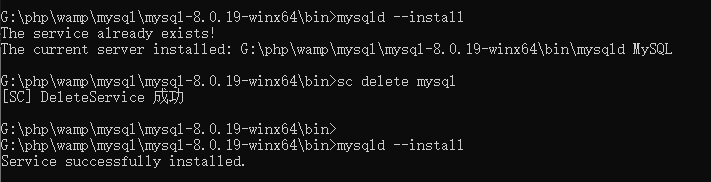
通过命令行执行sc delete mysql后,重新执行mysqld install即可
4.5、 通过上面的步骤,mysql就已经安装完成了,接下来只需要启动mysql
net start mysql

4.6、接下来就是修改登录密码了
mysql -u root -p
alter user root@localhost identified by 'root23';
exit
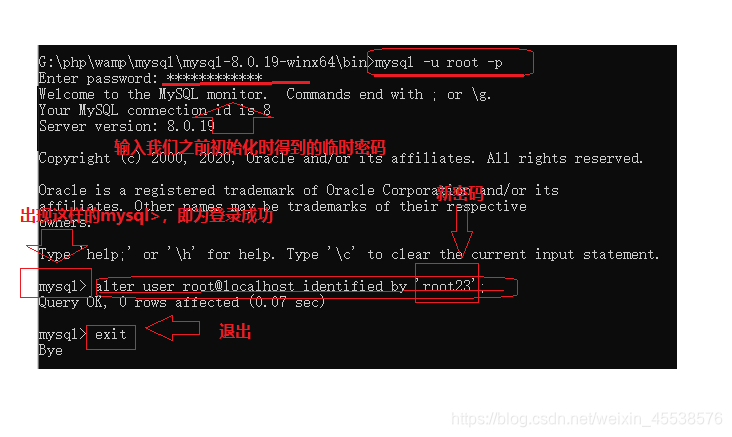
4.7、进入Navicat这一类的数据库图形化工具测试数据库

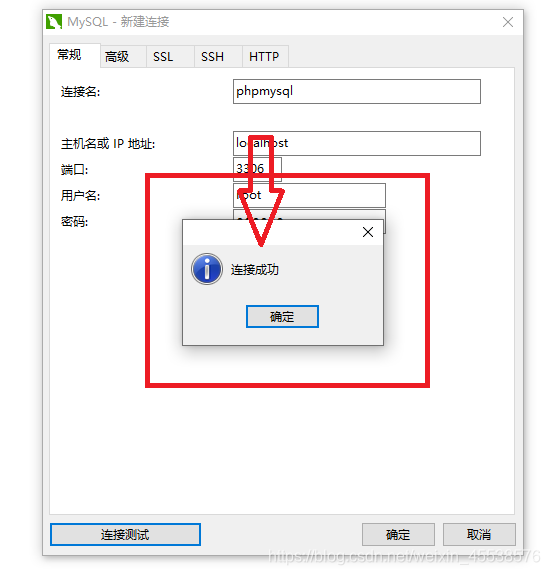

以上就完成了,mysql-8.0.19-winx64.rar的安装和测试!!
